一、基础检查
1. 确认连接状态:
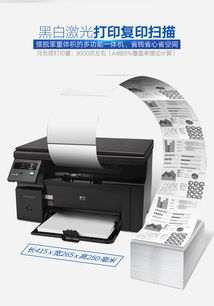
有线连接:检查USB线是否插紧,尝试更换USB接口或数据线。
无线网络(如支持):确保打印机与电脑处于同一网络,重启路由器。
2. 重启设备:
关闭打印机和电脑,等待1分钟后重新启动。
二、检查打印队列
1. 打开 控制面板 > 设备和打印机。
2. 右键点击 HP LaserJet M1136,选择 查看打印队列。
3. 删除所有卡住的任务(右键取消)。
4. 重启打印服务:
按 `Win + R`,输入 `services.msc`,找到 Print Spooler。
右键选择 重新启动。
三、驱动程序问题
1. 重新安装驱动:
前往HP官网下载最新驱动:[HP LaserJet M1136 驱动下载]。
卸载旧驱动:控制面板 > 程序和功能 > 卸载所有HP M1136相关程序。
安装新驱动,重启电脑。
2. 使用系统自带驱动:
在“设备和打印机”中右键选择 删除设备。
重新添加打印机,选择 Windows Update 获取基础驱动。
四、打印机设置检查
1. 设为默认打印机:
右键HP M1136,勾选 设置为默认打印机。
2. 取消脱机状态:
右键打印机,取消勾选 脱机使用打印机。
3. 检查端口配置:
右键打印机 > 打印机属性 > 端口。
确认选择的USB或网络端口正确(通常为USB001或类似)。
五、硬件和耗材检查
1. 纸张状态:
确认纸盒有纸且未卡纸(打开顶盖检查内部是否有残留纸张)。
2. 硒鼓状态:
取出硒鼓摇晃几次后重新安装,确保碳粉充足。
若提示“硒鼓错误”,尝试更换原装硒鼓。
六、系统与软件冲突
1. 以管理员身份运行打印:
右键需要打印的文档,选择 以管理员身份运行。
2. 关闭安全软件:
暂时禁用防火墙或杀毒软件,排除拦截可能。
七、高级故障排除
1. 更换电脑测试:
用另一台电脑连接打印机,确认是否为原电脑问题。
2. 恢复出厂设置:
打印机开机状态下,按住 √(对勾键) 直到所有指示灯亮起,松开后恢复默认设置。
3. 固件更新:
访问HP支持页面,检查是否有固件更新(需通过电脑连接操作)。
八、联系技术支持
若以上步骤无效,可能存在硬件故障(如主板或激光器问题),建议联系HP官方售后或专业维修人员。
通过逐步排查,通常可解决90%以上的“无法打印”问题。建议从简单操作开始尝试,避免过度操作导致新问题。


